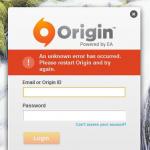В статье рассмотрим, как настроить зарезервированную пропускную способность в Windows 10. По умолчанию Windows резервирует 20% общей пропускной способности Интернета.
Да, да, операционная система Windows 10 резервирует определенный процент пропускной способности вашего интернет соединения для качества обслуживания (QoS).
Согласно Microsoft:
QoS может включать в себя критически важные системные операции, такие как обновление системы Windows, управление статусом лицензирования и т. Д. Концепция зарезервированной полосы пропускания применима ко всем программам, работающим в системе. Обычно планировщик пакетов ограничивает систему до 80% от пропускной способности связности. Это означает, что Windows резервирует 20% пропускной способности вашего Интернета исключительно для QoS.
В случае, если вы хотите получить этот зарезервированный процент пропускной способности, эта статья для вас. Ниже рассмотрим два способа настройки зарезервированной полосы пропускания в операционной системе Windows 10.
ПРИМЕЧАНИЕ: Если вы отключите всю зарезервированную полосу пропускания для вашей системы, то есть установите ее на 0%, это повлияет на действия операционной системы, особенно на автоматические обновления.
Отказ от ответственности: дальнейшие шаги будут включать правку реестра. Ошибки при редактировании реестра могут отрицательно повлиять на вашу систему. Поэтому будьте осторожны при редактировании записей реестра и сначала создайте точку восстановления системы.
Шаг 1: Откройте редактор реестра (если вы не знакомы с редактором реестра нажмите ).
Шаг 2: В левой панели окна редактора реестра перейдите к следующему разделу:
HKEY_LOCAL_MACHINE\SOFTWARE\Policies\Microsoft\Windows\Psched
Примечание: Если раздел и параметр «NonBestEffortLimit » не существуют просто создайте их.
Шаг 3: Теперь на правой панели раздела реестра «Psched» найдите параметр DWORD (32 бита) с именем NonBestEffortLimit . Дважды кликните на нем, чтобы изменить его значения:
По умолчанию параметр имеет значение 50 в шестнадцатеричной или 80 в десятичной системе исчисления.
Шаг 4: Выберите десятичную систему и установите значение равное проценту требуемой резервируемой полосы пропускания.

Для примера , если вы установите значение равным 0 , зарезервированная полоса пропускания для вашей операционной системы Windows будет полностью отключена, то есть равна 0%. Нажмите кнопку «OK» и закройте редактор реестра.
Шаг 5: Перезагрузите ПК, чтобы изменения вступили в силу.
Если вы хотите настроить или ограничить резервируемую пропускную способность на нескольких компьютерах в вашей организации / на рабочем месте, вы можете развернуть соответствующий параметр объекта групповой политики.
Шаг 1: Откройте Редактор локальной групповой политики
Шаг 2: Перейдите в раздел: «Конфигурация компьютера» → «Административные шаблоны» → «Сеть» → «Планировщик пакетов Qos»

Шаг 3: В правом окне двойным кликом откройте политику .
По умолчанию эта политика не задана и система резервирует 20% пропускной способности интернет подключения. Вам необходимо ее включить, установите для параметра «Ограничить резервируемую пропускную способность» значение «Включено».
Нет ни одного человека, который бы хоть раз не прочитал какой-нибудь FAQ по Windows XP. А раз так, то каждый знает, что есть такая вредная служба Quality of Service — сокращенно QoS. При настройке системы ее настоятельно рекомендуется отключать, потому что она по умолчанию ограничивает сетевую пропускную способность на 20%, и как будто бы эта проблема существует и в Windows 2000.
Вот эти строки:
Q: Как полностью отключить службу QoS (Quality of Service)? Как ее настроить? Правда ли, что она ограничивает скорость сети?
A: Действительно, по умолчанию Quality of Service резервирует для своих нужд 20% от пропускной способности канала (любого - хоть модем на 14400, хоть гигабитный Ethernet). Причем даже если удалить службу QoS Packet Scheduler из Properties-соединения, этот канал не освобождается. Освободить канал или просто настроить QoS можно здесь. Запускаем апплет Group Policy (gpedit.msc). В Group Policy находим Local computer policy и нажимаем на Administrative templates. Выбираем пункт Network - QoS Packet Sheduler. Включаем Limit reservable bandwidth. Теперь снижаем Bandwidth limit 20% до 0% или просто отключаем его. При желании здесь же можно настроить и другие параметры QoS. Для активации произведенных изменений остается только перезагрузиться.
20% - это, конечно, очень много. Воистину Microsoft - "маздай". Утверждения подобного рода кочуют из FAQ в FAQ, из форума в форум, из СМИ в СМИ, используются во всевозможного рода "твикалках" - программах по "настройке" Windows XP (кстати говоря, откройте "Групповые политики" и "Локальные политики безопасности", и ни одна "твикалка" не сравнится с ними по богатству вариантов настройки). Разоблачать голословные утверждения такого рода нужно осторожно, что мы сейчас и сделаем, применив системный подход. То есть основательно изучим проблемный вопрос, опираясь на официальные первоисточники.
Что такое сеть с качественным сервисом?
Давайте примем следующее упрощенное определение сетевой системы. Приложения запускаются и работают на хостах и обмениваются данными между собой. Приложения отправляют данные операционной системе для передачи по сети. Как только данные переданы операционной системе, они становятся сетевым трафиком.
Сетевая служба QoS опирается на способность сети обработать этот трафик так, чтобы гарантированно выполнить запросы некоторых приложений. Это требует наличия фундаментального механизма по обработке сетевого трафика, способного идентифицировать трафик, имеющий право на особую обработку и право управлять этими механизмами.
Функциональные возможности QoS призваны удовлетворить двух субъектов сети: сетевые приложения и сетевых администраторов. Они часто имеют разногласия. Администратор сети ограничивает ресурсы, используемые специфическим приложением, в то же время приложение пытается захватить как можно больше сетевых ресурсов. Их интересы могут быть согласованы, принимая во внимание тот факт, что сетевой администратор играет главенствующую роль по отношению ко всем приложениям и пользователям.
Основные параметры QoS
Различные приложения имеют различные требования по обработке их сетевого трафика. Приложения в большей или меньшей степени терпимы к задержкам и потерям трафика. Эти требования нашли применение в следующих параметрах, связанных с QoS:
- Bandwidth (полоса пропускания) - скорость, с которой трафик, генерируемый приложением, должен быть передан по сети;
- Latency (задержка) - задержка, которую приложение может допустить в доставке пакета данных;
- Jitter - изменение времени задержки;
- Loss (потеря) - процент потерянных данных.
Если бы были доступны бесконечные сетевые ресурсы, то весь трафик приложения можно было бы передать с требуемой скоростью, с нулевым временем задержки, нулевым изменением времени задержки и нулевыми потерями. Однако сетевые ресурсы не безграничны.
Механизм QoS контролирует распределение сетевых ресурсов для трафика приложения, чтобы выполнить требования по его передаче.
Фундаментальные ресурсы QoS и механизмы обработки трафика
Сети, которые связывают хосты, используют разнообразные сетевые устройства включая сетевые адаптеры хостов, маршрутизаторы, свичи и хабы. Каждый из них имеет сетевые интерфейсы. Каждый сетевой интерфейс может принять и передать трафик с конечной скоростью. Если скорость, с которой трафик направлен на интерфейс, выше, чем скорость, с которой интерфейс передает трафик дальше, то возникает перегрузка.
Сетевые устройства могут обработать состояние перегрузки, организуя очередь трафика в памяти устройства (в буфере), пока перегрузка не пройдет. В других случаях сетевое оборудование может отказаться от трафика, чтобы облегчить перегрузку. В результате приложения сталкиваются с изменением времени ожидания (так как трафик сохраняется в очередях на интерфейсах) или с потерей трафика.
Способность сетевых интерфейсов к пересылке трафика и наличие памяти для сохранения трафика в сетевых устройствах (до тех пор, пока трафик не может быть послан дальше) составляют фундаментальные ресурсы, требующиеся для обеспечения QoS для потоков трафика приложений.
Распределение ресурсов QoS по сетевым устройствам
Устройства, поддерживающие QoS, разумно используют ресурсы сети для передачи трафика. То есть трафик приложений, более терпимых к задержкам, становится в очередь (сохраняется в буфере в памяти), а трафик приложений, критичных к задержкам, передается далее.
Для выполнения этой задачи сетевое устройство должно идентифицировать трафик путем классификации пакетов, а также иметь очереди и механизмы их обслуживания.
Механизм обработки трафика
Механизм обработки трафика включает в себя:
- 802.1p;
- Дифференцированные услуги per-hop-behaviors (diffserv PHB);
- Интегрированные услуги (intserv);
- ATM и др.
Большинство локальных сетей основано на технологии IEEE 802 включая Ethernet, token-ring и др. 802.1p - это механизм обработки трафика для поддержки QoS в таких сетях.
802.1p определяет поле (уровень 2 в сетевой модели OSI) в заголовке пакета 802, которое может нести одно из восьми значений приоритета. Как правило, хосты или маршрутизаторы, посылая трафик в локальную сеть, маркируют каждый посланный пакет, присваивая ему определенное значение приоритета. Предполагается, что сетевые устройства, такие, как свичи, мосты и хабы, обработают пакеты соответствующим образом, используя механизмы организации очередей. Область применения 802.1p ограничена локальной сетью (LAN). Как только пакет пересекает локальную сеть (через уровень 3 OSI), приоритет 802.1p удаляется.
Diffserv - это механизм уровня 3. Он определяет поле в уровне 3 заголовка пакетов IP, названных diffserv codepoint (DSCP).
Intserv - это целый комплекс услуг, определяющий гарантированный сервис и сервис, управляющий загрузкой. Гарантированный сервис обещает нести некоторый объем трафика с измеримой и ограниченной задержкой. Сервис, управляющий загрузкой, соглашается нести некоторый объем трафика с "появлением легкой загруженности сети". Это - измеримые услуги в том смысле, что они определены, чтобы обеспечить измеримый QoS к определенному количеству трафика.
Поскольку технология ATM фрагментирует пакеты в относительно маленькие ячейки, то она может предложить очень низкое время задержки. Если необходимо передать пакет срочно, интерфейс ATM может всегда освобождаться для передачи на время, которое требуется, чтобы передать одну ячейку.
QoS имеет еще много разных сложных механизмов, обеспечивающих работу этой технологии. Отметим лишь один важный момент: для того, чтобы QoS заработала, необходима поддержка этой технологии и соответствующая настройка на всем протяжении передачи от начальной точки до конечной.
Ответы:
Рыжанов Денис Иванович:
Нажимаете WinKey+R, пишите там "gpedit.msc", давите
"Enter", дальше идете в закладку "Политика "Локальный компьютер"", "Административные
шаблоны", "Сеть", "Диспетчер пакетов QoS", выбираете там вкладку "Ограничить
резервируемую пропускную способность", кликаете по ней два раза мышкой, в появившемся окне выбираете
вкладку "Включить, а чуть ниже выставляете "0%". Перезапускаете машину, чтобы
изменения вступили в силу.
Alexey:
Не пользоваться ей! У вас просто нет таких приложений которые используют
эту службу. Её используют некоторые Интернет-телефоны, и вообще она
никак не мешает
работе в Интернет. Благодаря этой службе возможна работа приложений, требовательных
к времени задержки. Кстати, а есть все-таки одна прога - какая-то качалка от
Microsoft, которая использует эту службу специально. Но, поверьте, эта служба ничего не забирает
от канала - только во время передачи по этой службе она может забрать себе некую
часть трафика (установленный предел, обычно 20%).
Shurovik:
Настроить его значение на 0%.
Vladimir Nozdrin:
Прочитайте статью: "Миф
о QoS".
Максим:
Первое время пугали, что QoS резервирует 20% канала. Успокойтесь, это
не так. Так что отключать не надо.
TU-154:
Зайдя в систему под Администратором, в редакторе Групповой политики
(Пуск - Выполнить - gpedit.msc), Политика "Локальный компьютер" - Административные
шаблоны - Сеть - Диспетчер пакетов QoS - Ограничить резервируемую пропускную способность
включите этот параметр и выставьте ограничение в 0.
Распространены сведения, что эта служба
никак не влияет на скорость работы. Может
быть, это и так, но в моем случае ее
отключение приводит в увеличению скорости
закачки с 2,5 до 2,9 Кбайт/с (по данным ReGet, то
есть как раз примерно на 20%), и при работе в
локальной сети - к увеличению степени
использования канала с 80 до 95%.
Hotfrost:
Если удалить службу QoS Packet Scheduler из Properties
соединения, этот канал не освобождается. Освободить канал, или просто настроить
QoS, можно здесь: Запускаем апплет Group Policy (gpedit.msc). В Group Policy находим
Localcomputer policy и нажимаем на Administrative templates. Выбираем пункт Network
-- QoS Packet Sheduler. Включаем Limit reservable bandwidth. Теперь cнижаем Bandwidth
limit 20% до 0, или просто отключаем его. При желании здесь же можно настроить и
другие параметры QoS. Для активации произведённых изменений остаётся только перезагрузиться.
Basil:
Оставьте службу QoS в покое. Миф о 20% ограничении трафика давно развенчан.
Авторы твикеров даже исключили этот пункт из своих программ.
RiLL-SV:
Ничего подобного! Проверь в пинг в интернет играх при нетронутом QoS и при его значении на 0! Вот тогда ты и поймешь, в чем разница между нетронутым QoS и QoS, который стоит на 0!
Миф о QoS
Нет ни одного человека, который бы хоть раз не прочитал какой-нибудь FAQ по Windows XP. А раз так, то каждый знает, что есть такая вредная служба Quality of Service - сокращенно QoS. При настройке системы ее настоятельно рекомендуется отключать, потому что она по умолчанию ограничивает сетевую пропускную способность на 20%, и как будто бы эта проблема существует и в Windows 2000.
Вот эти строки:
"Q: Как полностью отключить службу QoS (Quality of Service)? Как ее настроить? Правда ли, что она ограничивает скорость сети?
A: Действительно, по умолчанию Quality of Service резервирует для своих нужд 20% от пропускной способности канала (любого - хоть модем на 14400, хоть гигабитный Ethernet). Причем даже если удалить службу QoS Packet Scheduler из Properties-соединения, этот канал не освобождается. Освободить канал или просто настроить QoS можно здесь. Запускаем апплет Group Policy (gpedit.msc). В Group Policy находим Local computer policy и нажимаем на Administrative templates. Выбираем пункт Network - QoS Packet Sheduler. Включаем Limit reservable bandwidth. Теперь снижаем Bandwidth limit 20% до 0% или просто отключаем его. При желании здесь же можно настроить и другие параметры QoS. Для активации произведенных изменений остается только перезагрузиться".
20% - это, конечно, очень много. Воистину Microsoft - "маздай". Утверждения подобного рода кочуют из FAQ в FAQ, из форума в форум, из СМИ в СМИ, используются во всевозможного рода "твикалках" - программах по "настройке" Windows XP (кстати говоря, откройте "Групповые политики" и "Локальные политики безопасности", и ни одна "твикалка" не сравнится с ними по богатству вариантов настройки). Разоблачать голословные утверждения такого рода нужно осторожно, что мы сейчас и сделаем, применив системный подход. То есть основательно изучим проблемный вопрос, опираясь на официальные первоисточники.
Что такое сеть с качественным сервисом?
Давайте примем следующее упрощенное определение сетевой системы. Приложения запускаются и работают на хостах и обмениваются данными между собой. Приложения отправляют данные операционной системе для передачи по сети. Как только данные переданы операционной системе, они становятся сетевым трафиком.
Сетевая служба QoS опирается на способность сети обработать этот трафик так, чтобы гарантированно выполнить запросы некоторых приложений. Это требует наличия фундаментального механизма по обработке сетевого трафика, способного идентифицировать трафик, имеющий право на особую обработку и право управлять этими механизмами.
Функциональные возможности QoS призваны удовлетворить двух субъектов сети: сетевые приложения и сетевых администраторов. Они часто имеют разногласия. Администратор сети ограничивает ресурсы, используемые специфическим приложением, в то же время приложение пытается захватить как можно больше сетевых ресурсов. Их интересы могут быть согласованы, принимая во внимание тот факт, что сетевой администратор играет главенствующую роль по отношению ко всем приложениям и пользователям.
Основные параметры QoS
Различные приложения имеют различные требования по обработке их сетевого трафика. Приложения в большей или меньшей степени терпимы к задержкам и потерям трафика. Эти требования нашли применение в следующих параметрах, связанных с QoS:
Bandwidth (полоса пропускания) - скорость, с которой трафик, генерируемый приложением, должен быть передан по сети;
Latency (задержка) - задержка, которую приложение может допустить в доставке пакета данных.
Jitter - изменение времени задержки.
Loss (потеря) - процент потерянных данных.
Если бы были доступны бесконечные сетевые ресурсы, то весь трафик приложения можно было бы передать с требуемой скоростью, с нулевым временем задержки, нулевым изменением времени задержки и нулевыми потерями. Однако сетевые ресурсы не безграничны.
Механизм QoS контролирует распределение сетевых ресурсов для трафика приложения, чтобы выполнить требования по его передаче.
Фундаментальные ресурсы QoS и механизмы обработки трафика
Сети, которые связывают хосты, используют разнообразные сетевые устройства включая сетевые адаптеры хостов, маршрутизаторы, свичи и хабы. Каждый из них имеет сетевые интерфейсы. Каждый сетевой интерфейс может принять и передать трафик с конечной скоростью. Если скорость, с которой трафик направлен на интерфейс, выше, чем скорость, с которой интерфейс передает трафик дальше, то возникает перегрузка.
Сетевые устройства могут обработать состояние перегрузки, организуя очередь трафика в памяти устройства (в буфере), пока перегрузка не пройдет. В других случаях сетевое оборудование может отказаться от трафика, чтобы облегчить перегрузку. В результате приложения сталкиваются с изменением времени ожидания (так как трафик сохраняется в очередях на интерфейсах) или с потерей трафика.
Способность сетевых интерфейсов к пересылке трафика и наличие памяти для сохранения трафика в сетевых устройствах (до тех пор, пока трафик не может быть послан дальше) составляют фундаментальные ресурсы, требующиеся для обеспечения QoS для потоков трафика приложений.
Распределение ресурсов QoS по сетевым устройствам
Устройства, поддерживающие QoS, разумно используют ресурсы сети для передачи трафика. То есть трафик приложений, более терпимых к задержкам, становится в очередь (сохраняется в буфере в памяти), а трафик приложений, критичных к задержкам, передается далее.
Для выполнения этой задачи сетевое устройство должно идентифицировать трафик путем классификации пакетов, а также иметь очереди и механизмы их обслуживания.
Механизм обработки трафика
Механизм обработки трафика включает в себя:
802.1p
Дифференцированные услуги per-hop-behaviors (diffserv PHB).
Интегрированные услуги (intserv).
ATM и др.
Большинство локальных сетей основано на технологии IEEE 802 включая Ethernet, token-ring и др. 802.1p - это механизм обработки трафика для поддержки QoS в таких сетях.
802.1p определяет поле (уровень 2 в сетевой модели OSI) в заголовке пакета 802, которое может нести одно из восьми значений приоритета. Как правило, хосты или маршрутизаторы, посылая трафик в локальную сеть, маркируют каждый посланный пакет, присваивая ему определенное значение приоритета. Предполагается, что сетевые устройства, такие, как свичи, мосты и хабы, обработают пакеты соответствующим образом, используя механизмы организации очередей. Область применения 802.1p ограничена локальной сетью (LAN). Как только пакет пересекает локальную сеть (через уровень 3 OSI), приоритет 802.1p удаляется.
Diffserv - это механизм уровня 3. Он определяет поле в уровне 3 заголовка пакетов IP, названных diffserv codepoint (DSCP).
Intserv - это целый комплекс услуг, определяющий гарантированный сервис и сервис, управляющий загрузкой. Гарантированный сервис обещает нести некоторый объем трафика с измеримой и ограниченной задержкой. Сервис, управляющий загрузкой, соглашается нести некоторый объем трафика с "появлением легкой загруженности сети". Это - измеримые услуги в том смысле, что они определены, чтобы обеспечить измеримый QoS к определенному количеству трафика.
Поскольку технология ATM фрагментирует пакеты в относительно маленькие ячейки, то она может предложить очень низкое время задержки. Если необходимо передать пакет срочно, интерфейс ATM может всегда освобождаться для передачи на время, которое требуется, чтобы передать одну ячейку.
QoS имеет еще много разных сложных механизмов, обеспечивающих работу этой технологии. Отметим лишь один важный момент: для того, чтобы QoS заработала, необходима поддержка этой технологии и соответствующая настройка на всем протяжении передачи от начальной точки до конечной.
Для наглядности рассмотрим рис. 1.
Принимаем следующее:
Все маршрутизаторы участвуют в передаче нужных протоколов.
Один QoS-сеанс, требующий 64 Kbps, инициализирован между хостом А и хостом B.
Другой сеанс, требующий 64 Kbps, инициализирован между хостом А и хостом D.
Для упрощения схемы полагаем, что маршрутизаторы сконфигурированы так, что могут резервировать все сетевые ресурсы.
В нашем случае один запрос о резервировании 64 Kbps достиг бы трех маршрутизаторов на пути данных между хостом А и хостом B. Другой запрос о 64 Kbps достиг бы трех маршрутизаторов между хостом А и хостом D. Маршрутизаторы выполнили бы эти запросы на резервирование ресурсов, потому что они не превышают максимума. Если вместо этого каждый из хостов B и C одновременно инициализировал бы 64 Kbps QoS-сеанс с хостом A, то маршрутизатор, обслуживающий эти хосты (B и C), запретил бы одно из соединений.
Теперь предположим, что администратор сети отключает обработку QoS в трех нижних маршрутизаторах, обслуживающих хосты B, C, D, E. В этом случае запросы о ресурсах до 128 Kbps удовлетворялись бы независимо от месторасположения участвующего в соединении хоста. При этом гарантии качества были бы низки, поскольку трафик для одного хоста подвергал бы риску трафик другого. Качество обслуживания могло бы быть сохранено, если бы верхний маршрутизатор ограничивал все запросы до 64 Kbps, однако это привело бы к неэффективному использованию сетевых ресурсов.
С другой стороны, пропускную способность всех сетевых связей можно было бы увеличить до 128 Kbps. Но увеличенная пропускная способность будет использоваться только когда хосты B и C (или D и E) одновременно затребуют ресурсы. Если это не так, то ресурсы сети опять будут использоваться неэффективно.
QoS-компоненты Microsoft
Windows 98 содержит компоненты QoS только пользовательского уровня включая:
Компоненты приложений.
GQoS API (часть Winsock 2).
QoS service provider.
Операционная система Windows 2000/XP/2003 содержит все описанное выше и следующие компоненты:
Resource Reservation Protocol Service Provider (Rsvpsp.dll) и службы RSVP (Rsvp.exe) и QoS ACS. В Windows XP, 2003 не используются.
Управление трафиком (Traffic.dll).
Generic Packet Classifier (Msgpc.sys). Классификатор пакетов определяет класс сервиса, которому принадлежит пакет. При этом пакет будет поставлен в соответствующую очередь. Очереди управляются Планировщиком пакетов QoS.
Планировщик пакетов QoS (Psched.sys). Определяет параметры QoS для специфического потока данных. Трафик помечается определенным значением приоритета. Планировщик пакетов QoS определяет график постановки в очередь каждого пакета и обрабатывает конкурирующие запросы между поставленными в очередь пакетами, которые нуждаются в одновременном доступе к сети.
Диаграмма на рис.2 иллюстрирует стек протоколов, компоненты Windows и их взаимодействие на хосте. Элементы, использовавшиеся в Windows 2000, но не использующиеся в Windows XP/2003, на диаграмме не показаны.
Приложения находятся наверху стека. Они могут знать или не знать о QoS. Чтобы использовать всю мощь QoS, Microsoft рекомендует использовать в приложениях вызовы Generic QoS API. Это особенно важно для приложений, требующих высококачественных гарантий обслуживания. Некоторые утилиты могут использоваться для вызова QoS от имени приложений, которые не знают о QoS. Они работают через API управления трафиком. Например, NetMeeting использует GQoS API. Но для таких приложений качество не гарантируется.
Последний гвоздь
Вышеизложенные теоретические моменты не дают однозначного ответа на вопрос, куда деваются пресловутые 20% (которые, замечу, никто еще точно не измерял). Исходя из вышесказанного, такого быть не должно. Но оппоненты выдвигают новый довод: система QoS хорошая, да реализация кривая. Стало быть, 20% все-таки "отжираются". Видать, проблема допекла и софтверного гиганта, поскольку он уже довольно давно отдельно опроверг подобные измышления.
Впрочем, дадим слово разработчикам и изложим избранные моменты из статьи "316666 - Windows XP Quality of Service (QoS) Enhancements and Behavior" литературным русским языком:
"Сто процентов сетевой полосы пропускания доступны для распределения между всеми программами, если какая-либо программа явно не запрашивает приоритетную полосу пропускания. Эта "зарезервированная" полоса пропускания доступна другим программам, если программа, которая ее затребовала, не отправляет данные.
По умолчанию программы могут резервировать до 20% основной скорости соединения на каждом интерфейсе компьютера. Если программа, которая резервировала полосу пропускания, не посылает достаточно много данных, чтобы использовать ее полностью, неиспользованная часть зарезервированной полосы пропускания доступна для других потоков данных.
Были заявления в различных технических статьях и телеконференциях, что Windows XP всегда резервирует 20% доступной полосы пропускания для QoS. Эти заявления неверны".
Если теперь у кого-то все еще "отжирается" 20% полосы пропускания, что ж, я могу посоветовать и дальше использовать побольше всевозможных "твикалок" и кривых сетевых драйверов. Еще и не столько будет "отжираться".
Все, миф о QoS, умри!
Юрий Трофимов,
Можно ли вообще ускорить интернет? Легко! Ниже описан простой комплекс мероприятий, позволяющий значительно поднять скорость интернета в Windows.
Потенциал для ускорения
Например, если у вас в договоре с провайдером значится 10 мегабит в секунду, то в реальности вы получите скорость загрузки где-то на уровне 1 мегабайта в секунду, а то и ниже. Дело в том, что в Windows работает сервис QoS, который может резервировать под свои задачи до 20% скорости. А еще браузер ждет ответ от DNS-серверов. А в запущенных случаях у браузера может быть отключено аппаратное ускорение рендеринга страниц. И тогда web-серфинг превращается в мучение. Следовательно, если отключить QoS, включить кэширование DNS-запросов и активировать аппаратное ускорение в браузере, скорость работы в интернете может вырасти в разы.
Самый простой способ ускорить интернет в Windows
Самый простой и безопасный способ отключить QoS и добавить 20% к скорости - отредактировать политику безопасности. Вам не нужно лезь в реестр и рисковать работоспособностью всего компьютера, достаточно снять одну галочку в удобном редакторе настроек.
Итак, жмем «Пуск» → «Выполнить» и вписываем название: gpedit.msc. Откроется редактор политики безопасности. Последовательно переходим по следующему маршруту: «Конфигурация компьютера» → «Административные шаблоны» → «Сеть» → «Планировщик пакетов QoS ». Включите «Ограничить резервируемую пропускную способность», но в качестве резерва укажите 0%. Готово.
Увеличение DNS-кэша для ускорения сети
Роль DNS-кэша заключается в том, чтобы хранить IP-адреса всех интернет сайтов которые вы чаще всего посещаете. Если у вас есть тенденция очень часто посещать определенные интернет ресурсы (к примеру социальные сети VK, Facebook, Twiter, различные блоги или мультимедийные ресурсы YouTube, StumbleUpon), то увеличение DNS-кэша вашего браузера должно позитивно отобразиться на скорости загрузки этих интернет страниц. Чтобы увеличить размер кэша необходимо выполнить следующие действия:
Кликните на кнопке “Пуск”, наберите в поиске слово “regedit” и нажмите на клавишу Enter. У вас должен запуститься редактор реестра. Далее в редакторе необходимо перейти по следующему пути:
HKEY_LOCAL_MACHINE\SYSTEM\CurrentControlSet\Services\DNScache\Parameters
CacheHashTableBucketSize
CacheHashTableSize
MaxCacheEntryTtlLimit
MaxSOACacheEntryTtlLimit
И присвоить им следующие значения:
CacheHashTableBucketSize – установить значение 1
CacheHashTableSize – установить значение 384
MaxCacheEntryTtlLimit – установить значение 64000
MaxSOACacheEntryTtlLimit – установить значение 301
Ускоряем интернет отключением QoS
Насколько стало известно, то в XP, Vista, Windows 7, 8 и 10 существует система резервирования ширины интернет канала. Эта система (QoS Reserved Bandwidth Limit) специально ограничивает ваш трафик для возможности нормальной работы и пропускания трафика более приоритетных приложений, таких как Центр обновления или других приоритетных компонентов. Ширина зарезервированного канала составляет около 20% от максимальной скорости вашего интернета. То есть с этим ограничением вы реально используете только 80% от скорости, которую предоставляет вам провайдер. Поэтому изменение этого процентного соотношения может ощутимо ускорить работу вашего браузера и загрузку интернет страниц. Для того чтобы уменьшить ширину зарезервированного канала в Windows 7 необходимо выполнить следующие действия:
Как и предыдущем случае кликните на кнопке “Пуск”, наберите в поиске слово “regedit” и нажмите на клавишу Enter. У вас должен запуститься редактор реестра. Далее в редакторе необходимо перейти по следующему пути:
HKEY_LOCAL_MACHINE\SOFTWARE\Policies\Microsoft
Теперь правой кнопкой мышки по только что созданному ключу в левой части окна создайте новый параметр типа “DWORD” и присвойте ему имя “NonBestEffortLimit”. Чтобы отключить резервирование канала присвойте ключу ”NonBestEffortLimit” значение “0″.
Отключение автоподстройки ТСР
В Windows 7 функция автоподстройки по-умолчанию включена. Эта функция может выступать одной из причин из-за которой некоторые отдельные сайты или интернет-сервисы могу медленно грузиться, поскольку эта функция неэффективно работает с большим числом различных по скорости доступа серверов. Для того чтобы отключить автоподстройку ТСР необходимо от имени администратора запустить командную строку и ввести в нее следующую команду:
Netsh interface tcp set global autotuninglevel=disabled
Для того чтобы вернуть обратно автоподстройку ТСР необходимо в командной строке (запущенной от имени администратора) ввести следующую команду:
Netsh interface tcp set global autotuninglevel=normal
И затем так же перегрузить компьютер.
Аппаратное ускорение браузера
В некоторых случаях, возможно, вы замечали что просмотр некоторых определенных интернет-страниц с вашего браузера осуществляется значительно медленнее чем в предыдущих версиях этого же браузера. Это может быть связано с тем что в данный момент ваш браузер по умолчанию использует режим программного рендеринга вместо режима GPU-рендеринга (то есть рендеринга с использованием аппаратного ускорения с помощью графического процессора). Такое может произойти с пользователями у которых устаревшие видеокарты или драйвера к ним, которые в свою очередь не поддерживают или перестали поддерживать аппаратное ускорение GPU. Возможным решением этой проблемы может быть установка последней версии драйвера видеоадаптера, который поддерживает аппаратное ускорение GPU.
Если эта проблема не была решена с помощью установки последнего драйвера для видеокарты, то единственным выходом из такой ситуации может быть замена текущей видеокарты на более новую, которая будет поддерживать аппаратное ускорение с помощью GPU.
Но вы можете убедиться в том, в каком режиме работает ваш браузер. Это, как правило, можно посмотреть в расширенных настройках браузера, а конкретнее опцию аппаратного ускорения.
- Откройте Internet Explorer и перейдите в меню настроек “Сервис -> Свойства обозревателя”.
- На вкладке “Дополнительно” (Advanced) вы должны увидеть опцию ускорения графики.
Теперь убедитесь в том установлен ли флажок напротив опции “Использовать программный рендеринг вместо GPU-рендеринга” (Use software rendering instead of GPU rendering). Если флажок установлен, то тогда Internet Explorer использует режим программного рендеринга. Заберите флажок если хотите чтобы IE перешел в режим GPU-рендеринга. Если данная опция затушевана серым и не изменяется, то тогда ваша видеокарта или ее драйвер не поддерживает аппаратное ускорение для браузера.
Пример, как посмотреть включено ли аппаратное ускорение для Mozilla Firefox :
- Запустите Firefox и откройте настройки браузера с помощью меню “Инструменты ->Настройки”.
- Перейдите на вкладку “Дополнительные” (Advanced), где на вкладке “Общие” (General) вы должны увидеть раздел “Просмотр сайтов” (Browsing). В этом разделе находиться опция под именем “По возможности использовать аппаратное ускорение” (use hardware acceleration when available). Если напротив этой опции флажок не установлен, то ваш браузер использует режим программного рендеринга. Установите флажок для того чтобы Firefox начал использовать аппаратное ускорение, если его поддерживает ваша графическая подсистема.
Как ускорить интернет в Windows 8 с помощью NameBench
Когда ваш браузер пытается зайти на сайт, сначала происходит обращение к серверу имен DNS. Проблема в том, что этот сервер физически расположен у вашего провайдера. А чем славятся небольшие коммерческие компании? Правильно - желанием на всем экономить. Поэтому и оборудование для сервиса DNS покупается слабое. Ну так вот, вы пытаетесь зайти на сайт, браузер обращается к медленному DNS-серверу провайдера и тут-то и происходит задержка, которая может составлять несколько секунд. А теперь вспомните, что каждая страница сайта может содержать картинки, видео, Flash и т.п. с других сайтов. Это снова DNS-запросы к медленному серверу. В итоге потери складываются и торможение становится заметным. Что делать? Ответ очевиден: нужно использовать самые быстрые DNS-сервера. Найти их и помогает программа NameBench .
Чего же мы ждем? Скачайте программу NameBench (бесплатно) и запустите ее. Установка не требуется. После запуска, укажите свою страну, используемый браузер и нажмите кнопку Start Benchmark (запустить проверку скорости). Программа перепробует несколько десятков DNS-серверов и выберет самый быстрый именно для вас. В среднем, удается найти сервер, который работает в 2-3 раза быстрее, чем DNS вашего провайдера.
После того как NameBench найдет самый шустрый DNS, вам будет показан IP-адрес этого сервера. Его-то и нужно прописать в настройках соединения. Всё как обычно:
Вы будете приятно удивлены, когда заметите, что интернет стал работать намного шустрее!